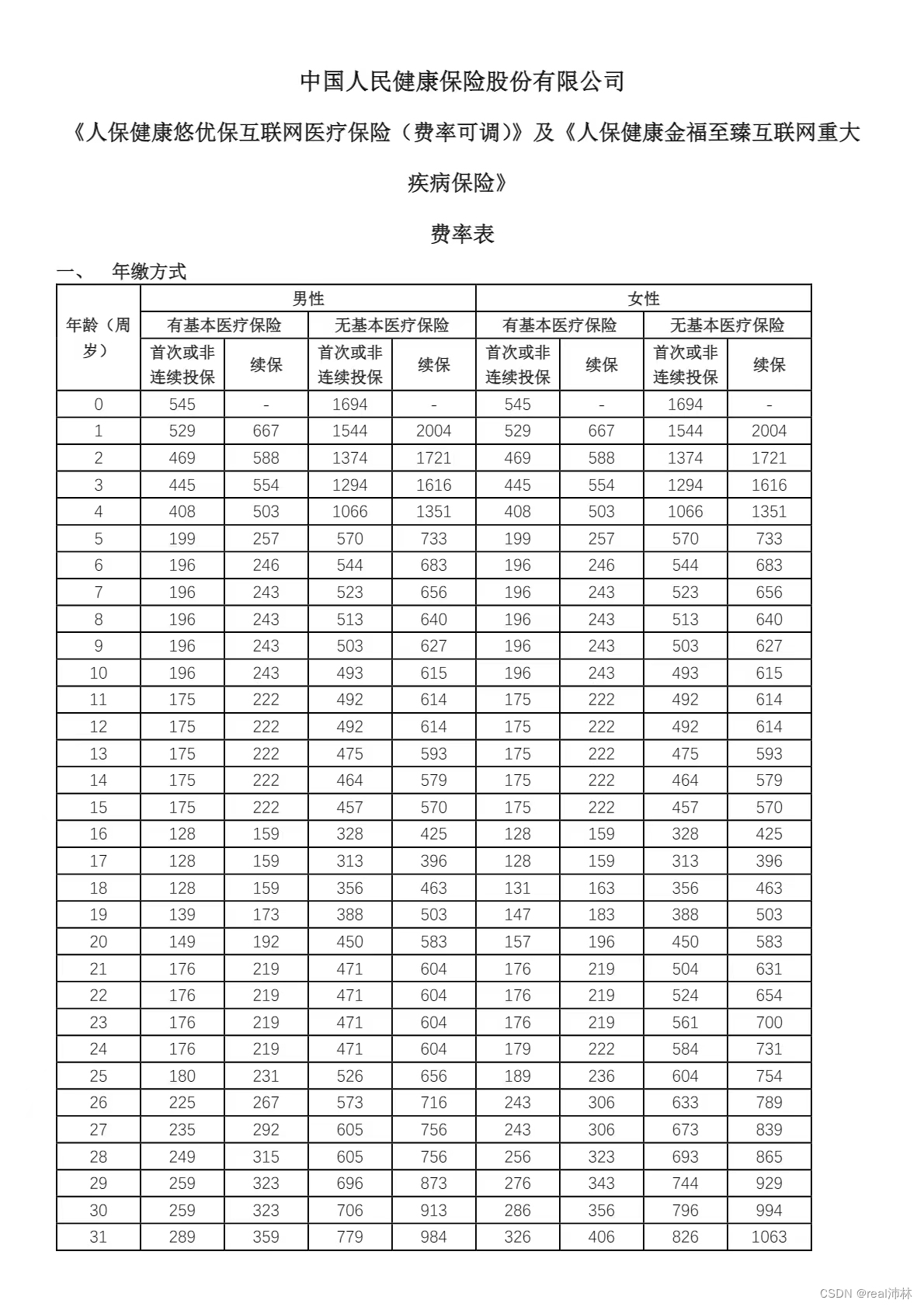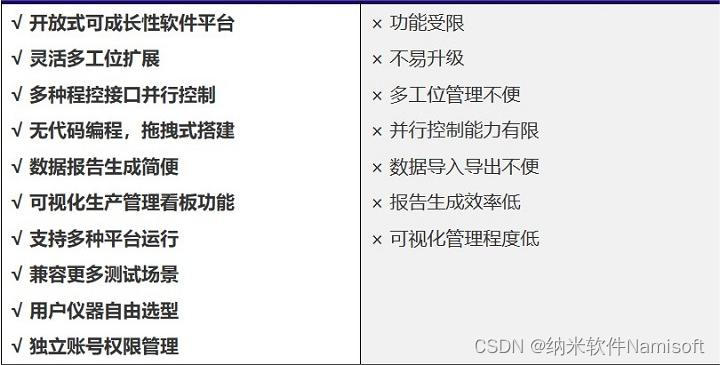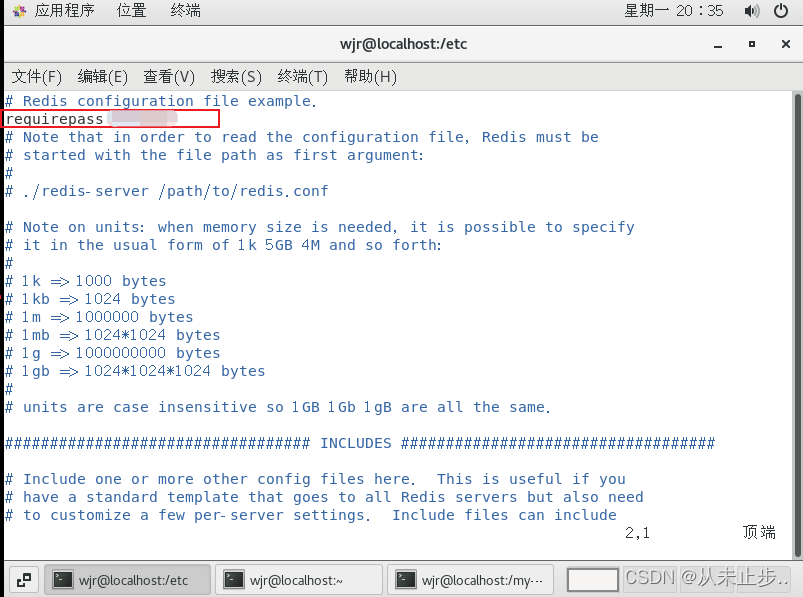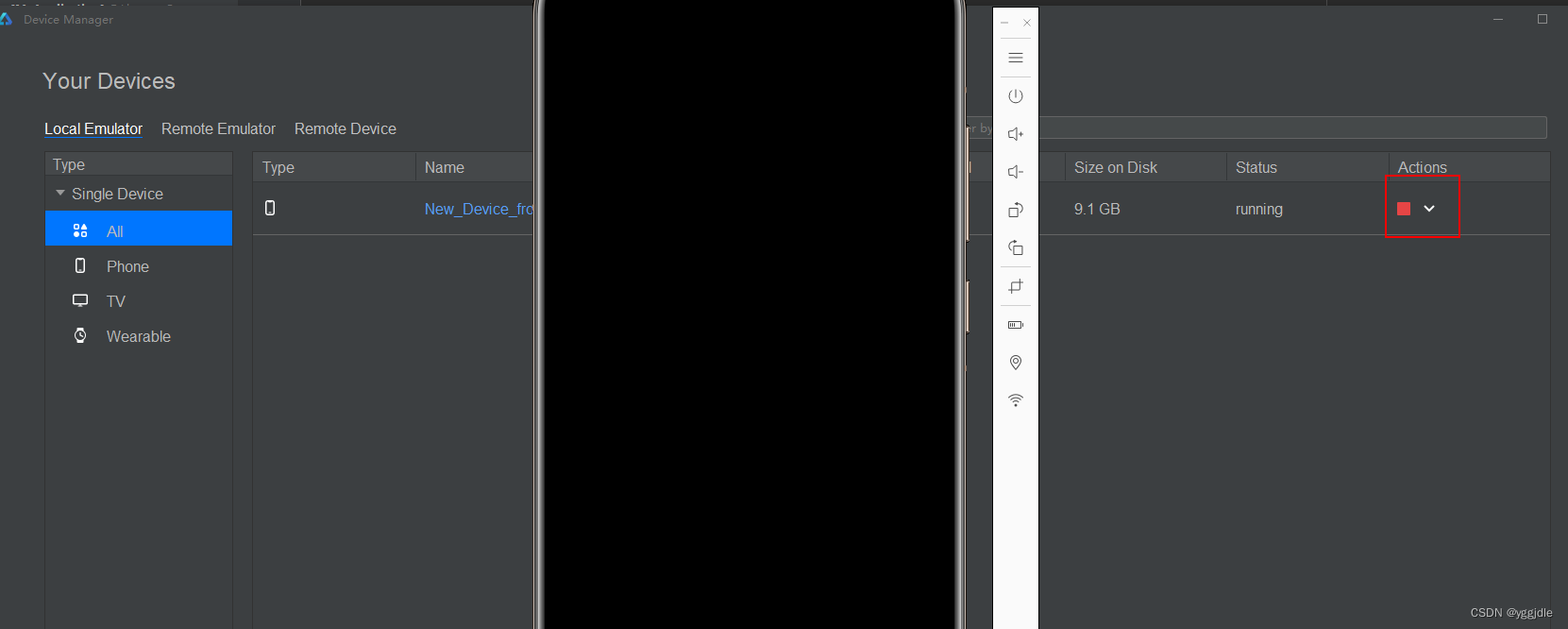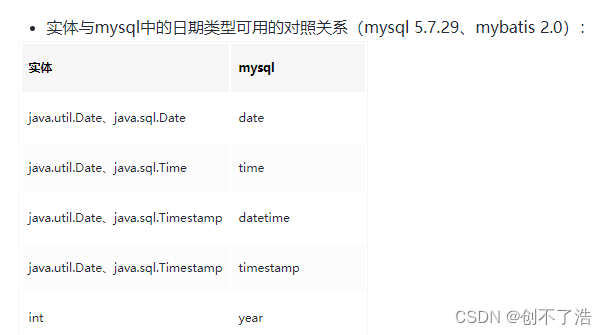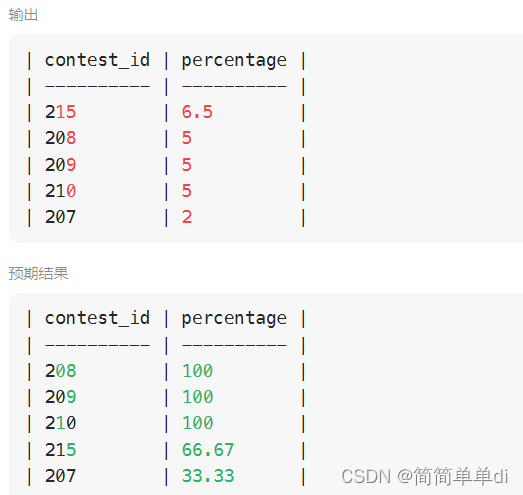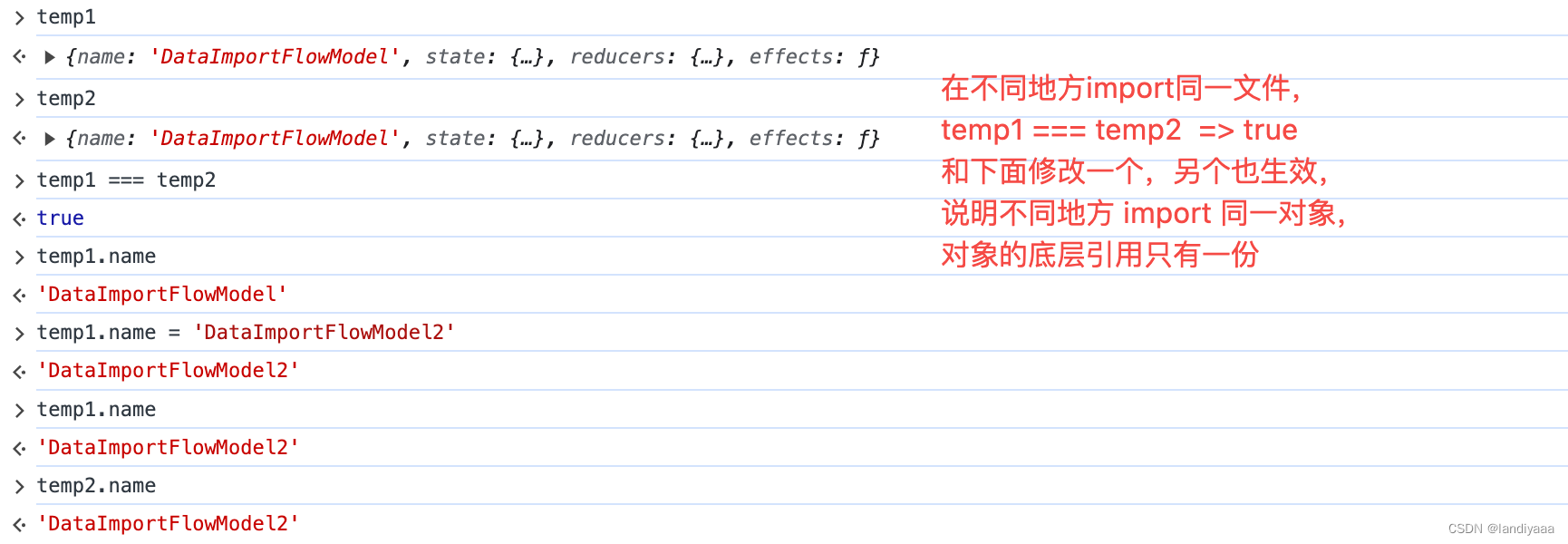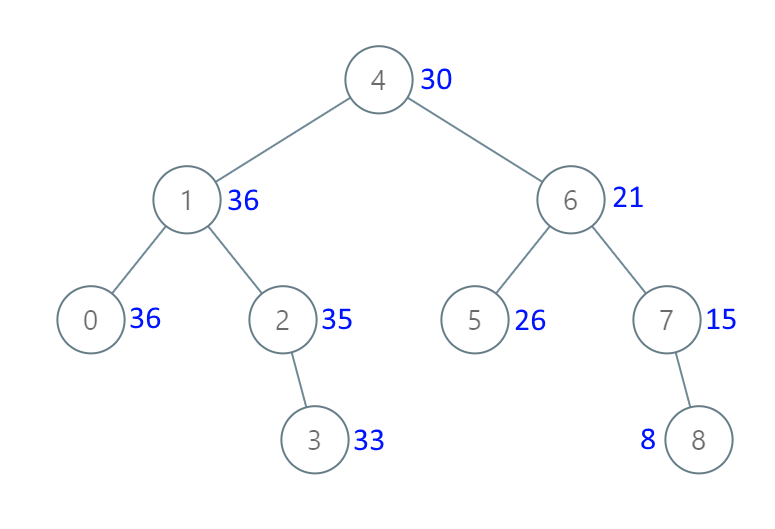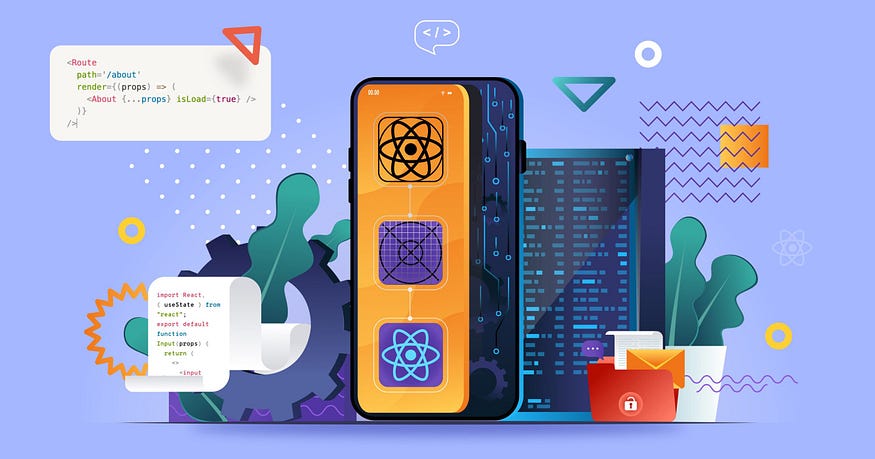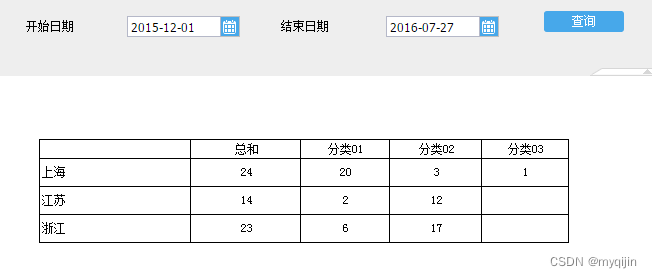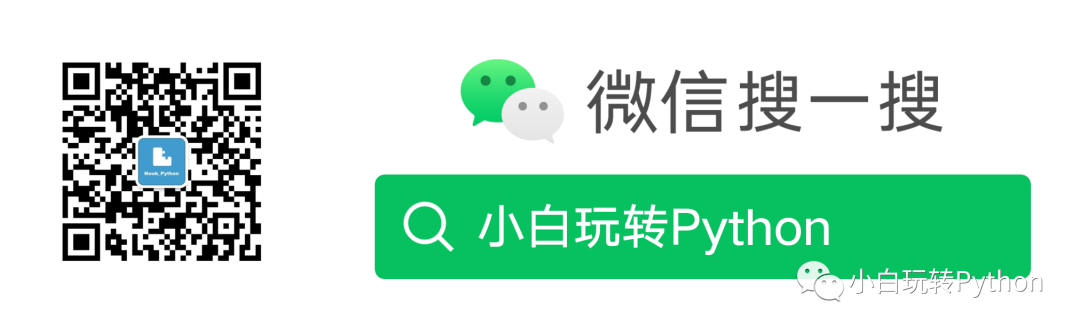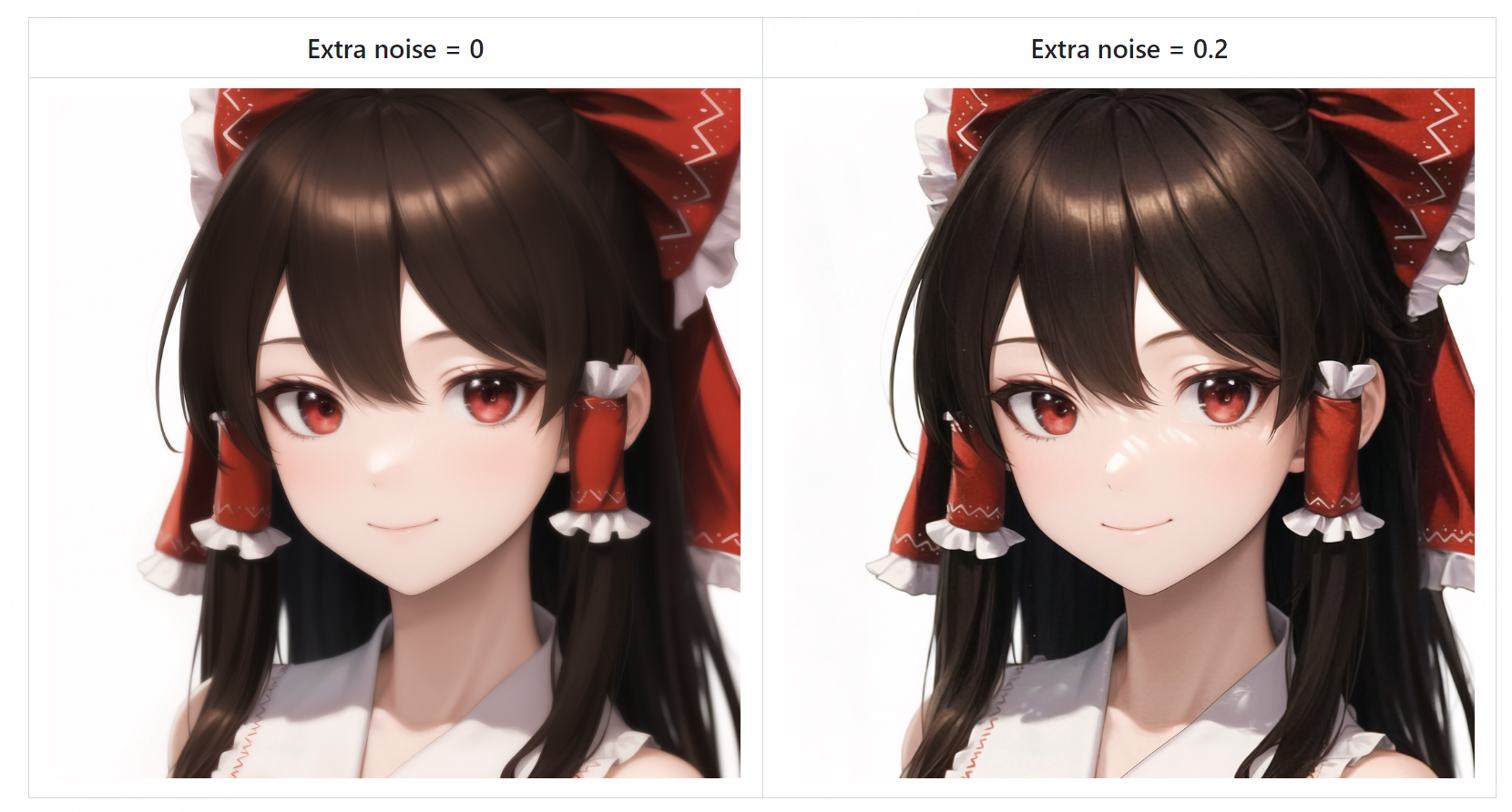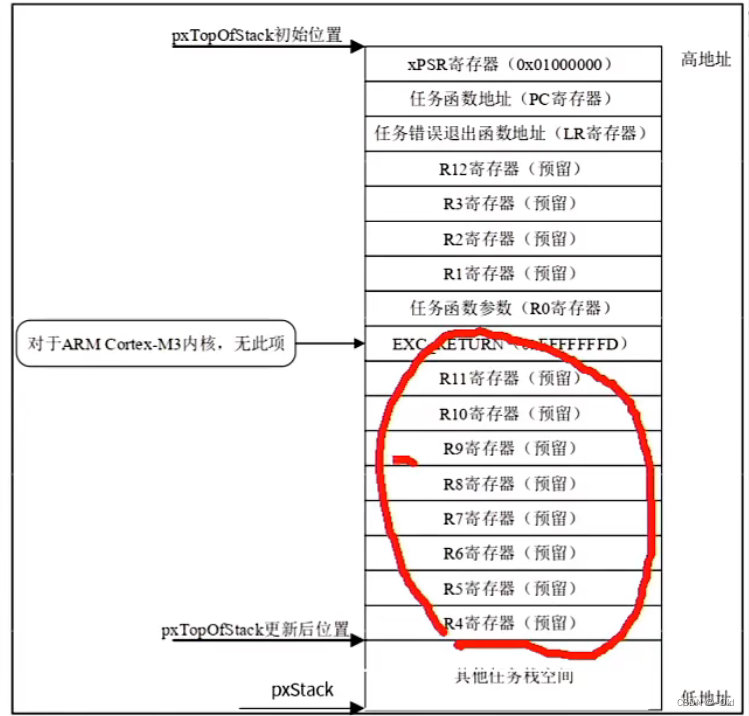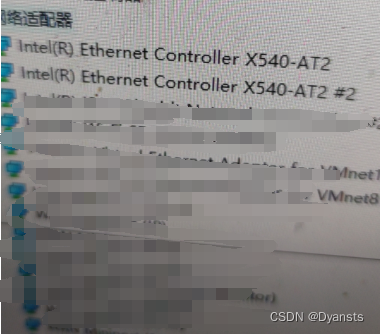目录
0.前言
1.官网下载MySQL
2.配置初始化文件my.ini
3.初始化MySQL
4.安装mysql服务并启动+修改密码
5.配置环境变量编辑
0.前言
心累,为了完成实验,必须使用8.0版本导致我更新版本的时候,把sqlyog干崩溃了,什么版本不兼容,***再也不想调了,就改用navicat吧。
下面介绍一下如何换版本
首先找到你mysql安装包的位置,一般我是放在![]()
这里,然后这里要说一下,对于以前版本的mysql如何处理
直接暴力删除得了(因为查了很多数据库更换版本的问题,都失效,直接简单粗暴,如果后期出错,再对症下药吧哈哈哈哈)
接下来最重要的安装环节了
1.官网下载MySQL
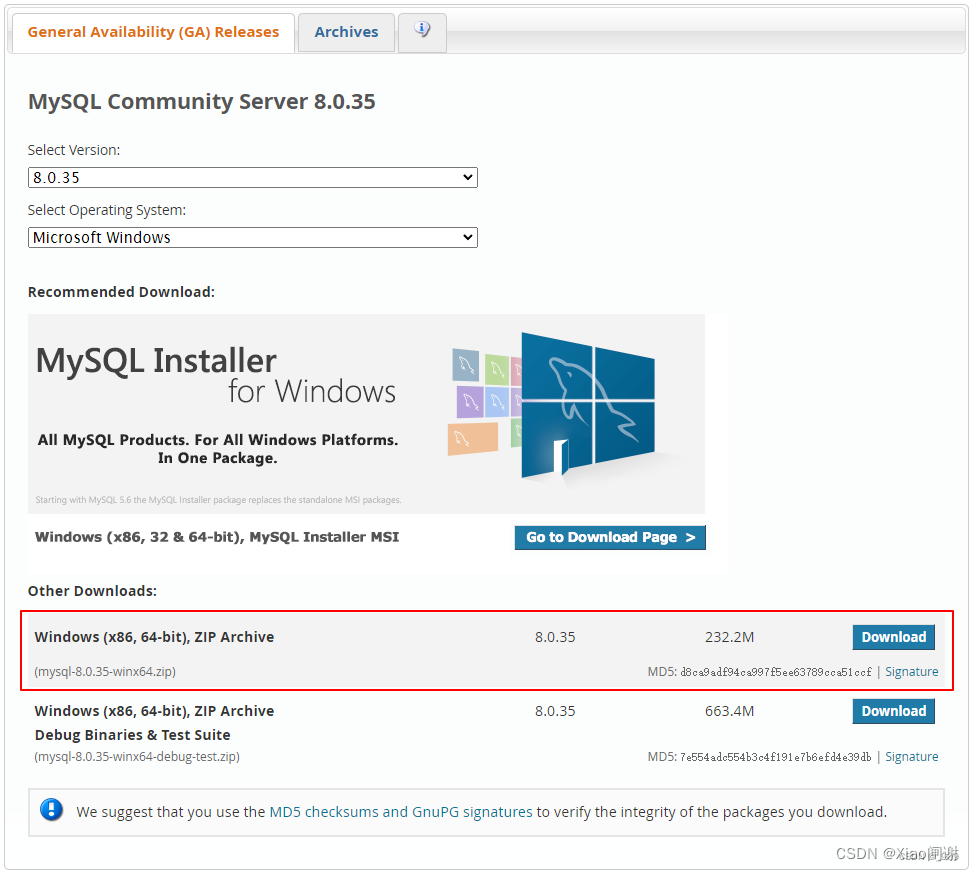
2.配置初始化文件my.ini
在文件根目录下创建一个txt文件,名字叫my,文件后缀改为ini
之后复制下面这个代码放在文件下
(新解压的文件没有my.ini文件,需自行创建)
以下代码除安装目录和数据的存放目录需修改,其余不用修改
[mysqld]
# 设置3306端口
port=3306
# 设置mysql的安装目录 ----------是你的文件路径-------------
basedir=
# 设置mysql数据库的数据的存放目录 ---------是你的文件路径data文件夹,后边会用命令行自行创建
datadir=
# 允许最大连接数
max_connections=200
# 允许连接失败的次数。
max_connect_errors=10
# 服务端使用的字符集默认为utf8mb4
character-set-server=utf8mb4
# 创建新表时将使用的默认存储引擎
default-storage-engine=INNODB
# 默认使用“mysql_native_password”插件认证
#mysql_native_password
default_authentication_plugin=mysql_native_password
[mysql]
# 设置mysql客户端默认字符集
default-character-set=utf8mb4
[client]
# 设置mysql客户端连接服务端时默认使用的端口
port=3306
default-character-set=utf8mb4
3.初始化MySQL
使用管理员身份运行CMD(一定是管理员身份!!!!)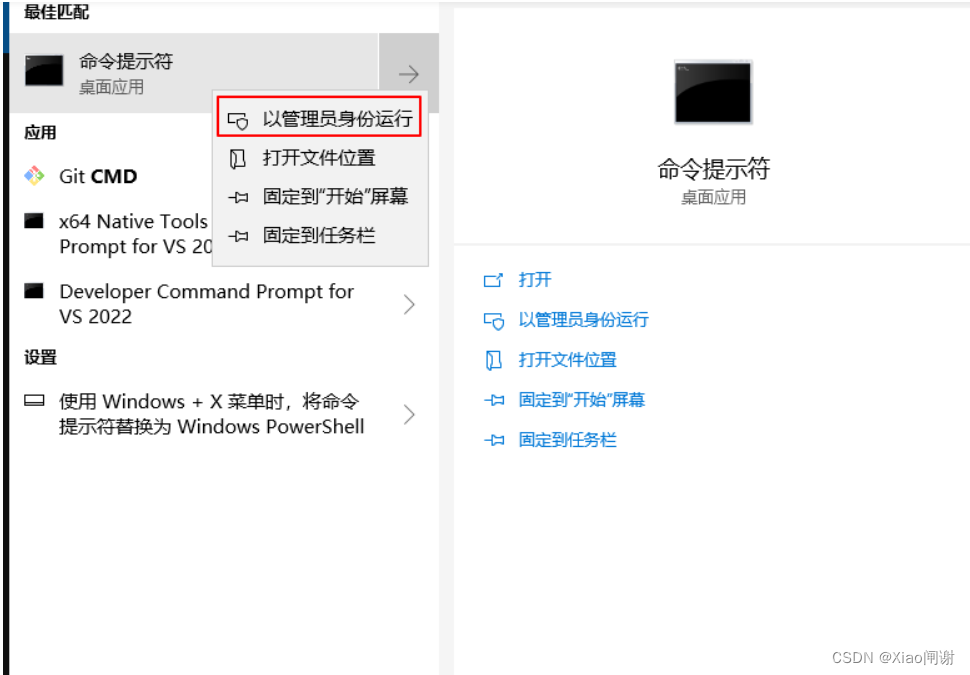
进入mysql的bin目录
cd + 地址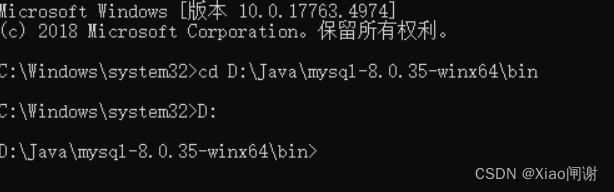
在MySQL目录下的bin目录下执行命令:
mysqld --initialize --console
复制root@localhost:之后的密码到本地文件夹,保存好( : 后有一个空格,不复制)
4.安装mysql服务并启动+修改密码
(1)安装mysql服务
mysqld --install mysql
没安装过提示的信息
![]()
安装过会提示服务已存在。
(2)启动mysql服务
net start mysql
以下表示启动成功

(3)连接mysql
mysql -uroot -p
输入之后去复制一下刚刚保存下来的密码,并粘贴到命令台
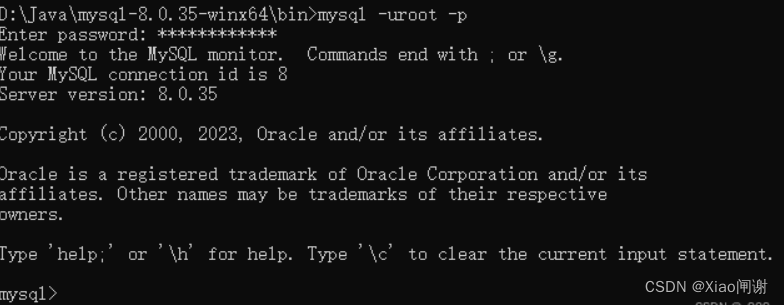
输入以下命令修改密码(把新的密码修改成你想要的密码)
ALTER USER 'root'@'localhost' IDENTIFIED BY '新的密码';

密码修改完成
5.配置环境变量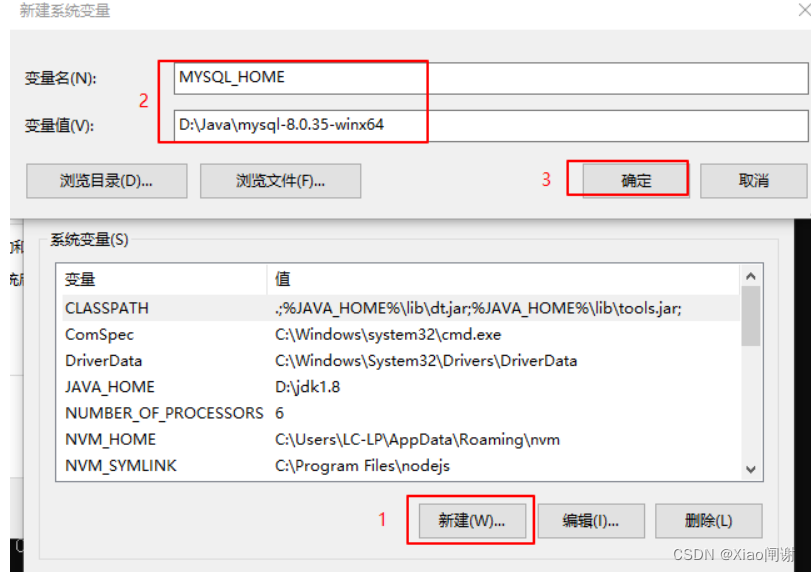
在path中添加
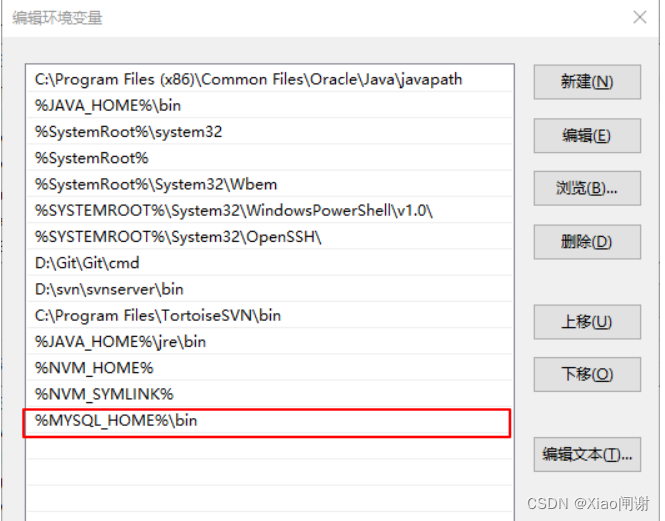
就OK了。(mysql8.0.35安装配置教程(windows 64位)-CSDN博客)参考博客 害怕博客失效,所以参考一些截下来了,(因为这个方法好使qaq)
散会